Win11引入4种桌面窗口布局 满足用户在不同场景使用
教程之家
Win11
在昨日偷跑的 Windows 11 系统镜像中,引入了全新的多任务功能,允许用户更好地对桌面窗口进行布局。包括现有的分屏操作在内,Windows 11 引入了 4 种桌面窗口布局,能够满足用户在不同场景下的不同使用需求。
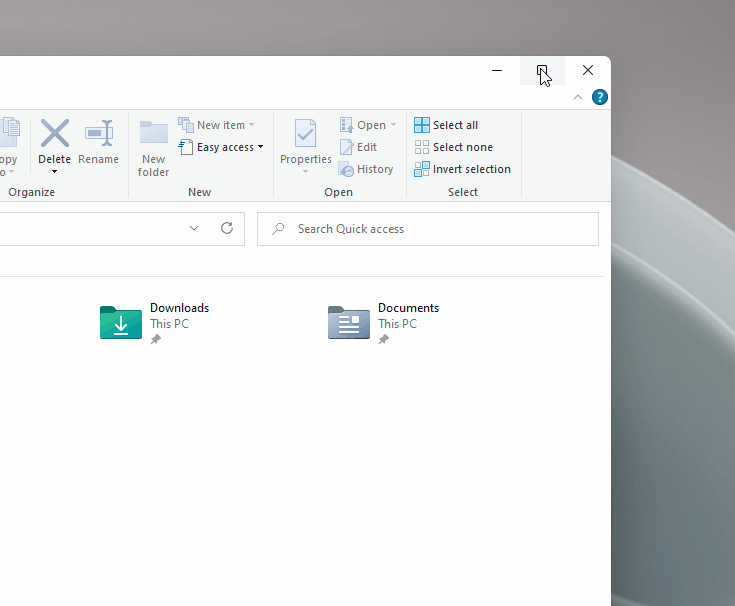
当用户将鼠标悬停在窗口的放大图标上,系统就会自动跳出 4 种桌面窗口布局,包括 2 个双窗口视图、1 个三窗口视图和 1 个四窗口视图。在双窗口视图中,除了常规的对等分屏之外,在第二种视图中重点放在左侧的窗口。
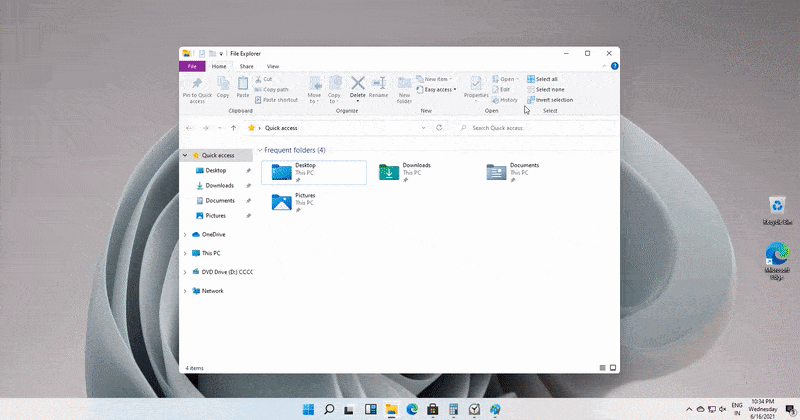
如果你不喜欢系统内置的桌面窗口布局,那么通过 PowerToys 工具中的 FancyZone 功能,用户可以创建自己的布局,并调整大小方便重新安排窗口。如果你有一个多显示器设置,你现在终于可以对每个显示器使用不同的虚拟桌面。
此外, 微软 还推出了一个名为 " Windows Widgets "的新功能,最初被认为是由Charms bar启发的屏幕。在泄露的构建中,目前当你从显示器的左侧滑动时,它会在桌面上启动 "新闻和兴趣 "馈送。在有键盘和鼠标的设备上,当你点击钉在任务栏上的小部件按钮时,Windows小部件将启动。
推荐阅读:
Windows11怎么安装?Windows11系统安装图文教程(附Win11系统镜像文件下载)
Windows 11上手初体验:任务栏和开始菜单等迎来大改
以上就是小编为大家带来的Win11引入4种桌面窗口布局 满足用户在不同场景使用的全部内容,希望对大家有所帮助,更多内容请继续关注教程之家。
![微软新系统win11发布了吗[多图]](https://img.jiaochengzhijia.com/uploadfile/2022/1224/20221224204853627.png@crop@160x90.png)
![参加win11内测的方法[多图]](https://img.jiaochengzhijia.com/uploadfile/2022/1224/20221224102452534.png@crop@160x90.png)
![怎么安装正版win11[多图]](https://img.jiaochengzhijia.com/uploadfile/2022/1223/20221223200051981.jpg@crop@160x90.jpg)
![3代酷睿装win11教程[多图]](https://img.jiaochengzhijia.com/uploadfile/2022/1222/20221222231250862.png@crop@160x90.png)
![win11release preview是什么 win11release preview频道详细介绍[多图]](https://img.jiaochengzhijia.com/uploadfile/2021/0817/20210817235150335.jpg@crop@160x90.jpg)
![win11死机黑屏怎么办[多图]](https://img.jiaochengzhijia.com/uploadfile/2022/0415/20220415020111901.png@crop@240x180.png)
![win11任务栏设置闪退怎么办 win11任务栏设置闪退的解决方法介绍[多图]](https://img.jiaochengzhijia.com/uploadfile/2021/0706/20210706044834798.jpg@crop@240x180.jpg)

![win11任务栏设置打开闪退怎么办 win11任务栏设置打开闪退的解决教程介绍[多图]](https://img.jiaochengzhijia.com/uploadfile/2021/0706/20210706155533383.jpg@crop@240x180.jpg)